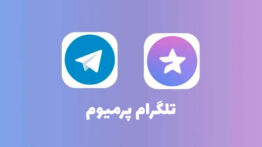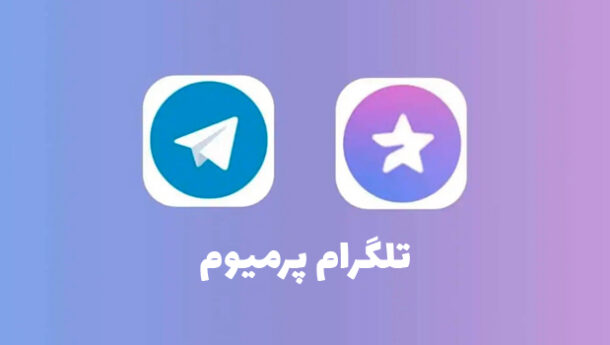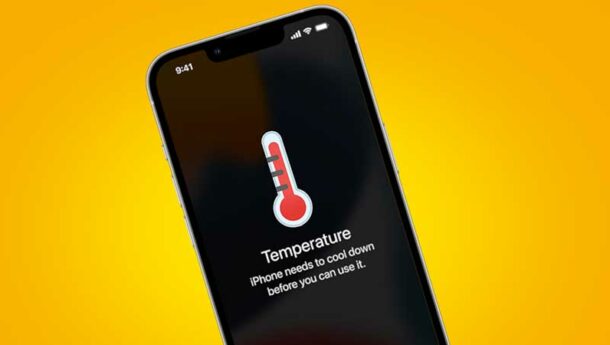وب اپلیکیشن PWA چیست ؟ آموزش نصب سایت در ویندوز 11
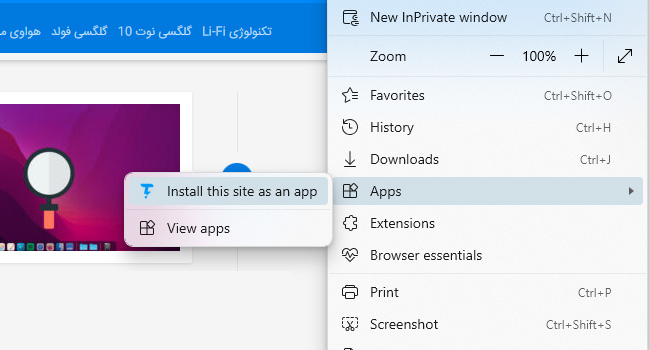
در دنیای امروزی، نحوه تعامل ما با وب سایت ها و برنامه های بومی ویندوز در حال تغییر است. یکی از این تغییرات نوظهور برنامه های وب پیشرو یا (PWA) است که ترکیبی از بهترین ویژگی وب سایت ها و بهترین برنامه های کاربردی بومی رایانه را ارائه می دهد. به بیان دیگر وب سایتی است که شبیه به یک اپلیکیشن بومی در رایانه با سیستم عامل ویندوز است.
ما در این مقاله قصد داریم به این موضوع بپردازیم که تعریف کوتاهی از PWA داشته باشیم و نحوه نصب آنها را در ویندوز 11 مورد بررسی قرار دهیم. بنابراین، اگر شما نیز احساس می کنید به چنین ویژگی خاصی احتیاج دارید، ادامه مقاله را تا انتها مورد بررسی قرار دهید.
وب اپلیکیشن pwa چیست ؟
PWA مخفف Progressive Web Apps (وب اپلیکیشن پیش رونده) است، که در سال 2015 توسط گوگل طراحی شد. PWA در واقع از نظر فنی یک وب سایت است که در قالب یک مرورگر توانایی نصب در سیستم عامل (مشابه برنامه های سنتی ویندوز) را خواهد داشت، با این تفاوت که تمامی خدمات آن مشابه نسخه اپلیکیشن است.
زمانی که یک یک وب سایت به عنوان یک برنامه نصب می کنید، سیستم عامل آن را مشابه یک برنامه معمولی ثبت می کند. به این معنی که در منوی استارت و برنامه تنظیمات بخش Installed apps ظاهر می شود تا بتوانید همانند سایر برنامه ها آن را نیز حذف کنید. از طرفی، این امکان برای شما فراهم می شود که وب اپلیکیشن را در نوار وظیفه پین کنید.
این نوع برنامه ها همچنین دارای برخی از ویژگی های اضافی مانند، اعلان ها، به روزرسانی داده ها در پس زمینه و پشتیبانی از حالت آفلاین و غیره هستند. با این حال، تمامی این موارد به توسعه دهنده بستگی دارد که این قابلیت ها را در برنامه اضافه کند یا خیر.
آیا باید یک وب اپلیکیشن یا PWA نصب کنیم ؟
استفاده از این ویژگی تماما به خود شما بستگی دارد. با این حال، اولین دلیلی که می توان از ویژگی های این مورد نام برد، حجم پایین و سرعت بالای اجرای آنها است و به شما امکان می دهد تا بر روی هر پلتفرمی اعم از ویندوز 10، 11، 12، مک، اندروید و با هر معماری از جمله X64، X86 و ARM این قابلیت را همراه داشته باشید.
یکی دیگر از قابلیت های PWA،ویژگی به روزرسانی آنها است. از آنجایی که این موارد خدمات وب محسوب می شوند، به روزرسانی های کد نویسی در فضای ابری انجام می شود. به این معنی که هنگام راه اندازی، برنامه بدون دانلود داده، آخرین اطلاعات را در اختیار شما قرار می دهد.
با این شرایط، قبل از نصب هر گونه برنامه ای در سیستم عامل خود بهتر است برخی از موارد را در نظر بگیرید. به عنوان مثال، در هر شرایطی بهتر است، برنامه ای بومی را در رایانه خود نصب کنید، زیرا باعث می شود اطلاعات شما کمتر در معرض از دست دادن قرار بگیرد. با این حال، اگر این برنامه قابلیت نصب در سیستم عامل شما را ندارد، تنها راهی که باقی می ماند، این است که از قابلیت PWA استفاده کنید.
نحوه نصب نسخه PWA در ویندوز 11
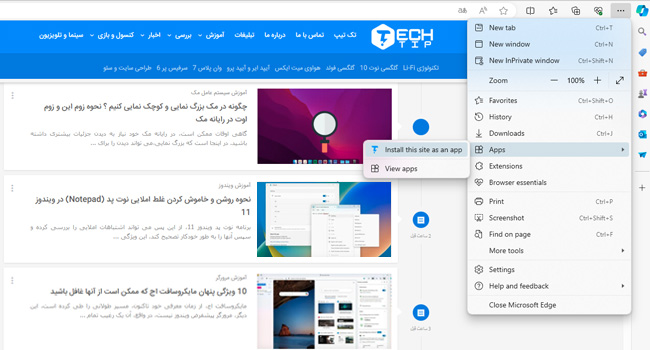
برای نصب یک وب اپلیکیشن پیش رونده (PWA) با استفاده از مرورگر اج می توانید مراحل زیر را دنبال کنید:
- کلید Win را در صفحه کلید بفشارید.
- در منوی استارت بر روی گزینه Edge کلیک کنید.
- به وب سایتی بروید که قصد نصب آن را دارید.
- بر روی نماد سه نقطه در گوشه سمت راست برنامه کلیک کنید.
- در منوی زمینه نشانگر ماوس را بر روی گزینه Apps نگه دارید.
- گزینه مربوط به Install this site as an app را انتخاب کنید.
- (اختیاری) یک نام برای برنامه خود انتخاب کنید.
- (اختیاری) در صورت نیاز برای انتخاب یک نماد بر روی گزینه Edit کلیک کنید.
- برای ادامه نصب گزینه Install را انتخاب کنید.
- (اختیاری) تنظیمات مربوط به برنامه را علامت بزنید.
- بر روی گزینه Allow کلیک کنید.
زمانی که مراحل بالا را دنبال کردید، وب اپلیکیشن مورد نظر بر روی سیستم عامل ویندوز 11 شما نصب می شود و مانند یک برنامه دسکتاپ سنتی عمل خواهد کرد. توجه داشته باشید که برای استفاده از این فرایند نیز نیازمند استفاده از اینترنت هستید مگر آنکه وب سایت مورد نظر دارای نسخه برنامه دسکتاپ نیز باشد تا به برخی از قابلیت های محدود اجازه دسترسی بدهد.
چگونه از سرویس PWA در ویندوز 11 استفاده کنیم ؟
برای استفاده از قابلیت PWA در ویندوز 11 چندین روش وجود دارد که در این مقاله سعی کرده ایم یک نمونه از آن را مورد بررسی قرار دهیم. برای استفاده از PWA در ویندوز 11 مراحل زیر را دنبال کنید:
- با استفاده از کلید Win منوی استارت ویندوز 11 را باز کنید.
- نام وب اپلیکیشن را جستجو کرده و سپس بر روی بهترین نتیجه کلیک کنید.
- همانطور که از نسخه سایت استفاده می کنید، این بار نیز با برنامه ادامه دهید.
وب اپلیکیشن های پیش رونده نیز همانند وب سایت های خود دارای چندین گزینه اضافی برای بهبود بهره وری در کار با برنامه ها است. به عنوان مثال، می توانید از پنل سمت راست، صفحه را به چندین قسمت تقسیم کنید، تنظیمات برنامه را پیکربندی کنید و حتی به تنظیمات حریم خصوصی را برای برنامه های افزودنی دسترسی داشته باشید.
نحوه حذف سرویس PWA در ویندوز 11
همانطور که گفته شد، سرویس PWA همانند برنامه های سنتی ویندوز 11 امکان حذف را با استفاده از برنامه Installed apps و مرورگر اج دارند. بنابراین، اگر شما نیز قصد چنین سرویسی را گرفته اید، توصیه می کنیم، ادامه مقاله را دنبال کنید:
- کلید های ترکیبی Win + S را بفشارید.
- عبارت Edge را در منوی جستجو تایپ کرده و سپس بهترین نتیجه را انتخاب کنید.
- بر روی نماد سه نقطه در گوشه سمت راست برنامه کلیک کنید.
- در منوی زمینه به مسیر Apps > View apps بروید.
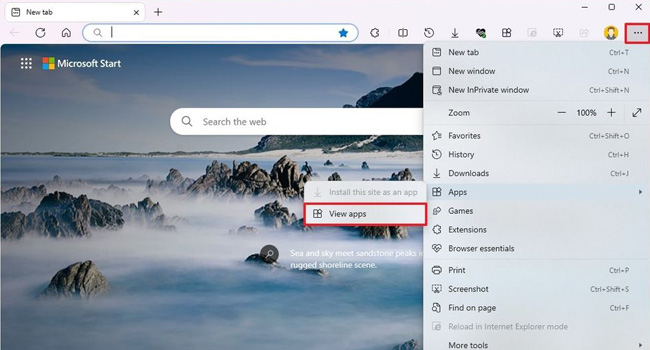
- در پنجره فعال، مجددا بر روی نماد سه نقطه کلیک کنید.
- این بار Manage apps را انتخاب کنید.
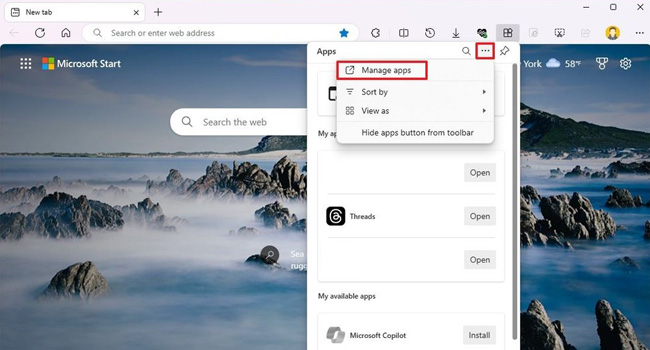
- وب اپلیکیشن مورد نظر را جستجو و سپس بر روی گزینه Detailas کلیک کنید.
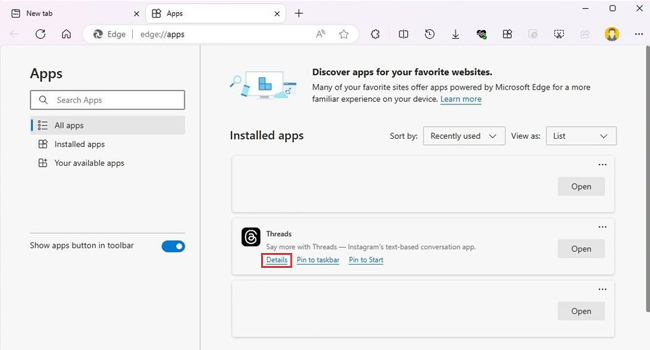
- در نهایت گزینه Uninstall را انتخاب کرده تا این سرویس از رایانه شما حذف شود.
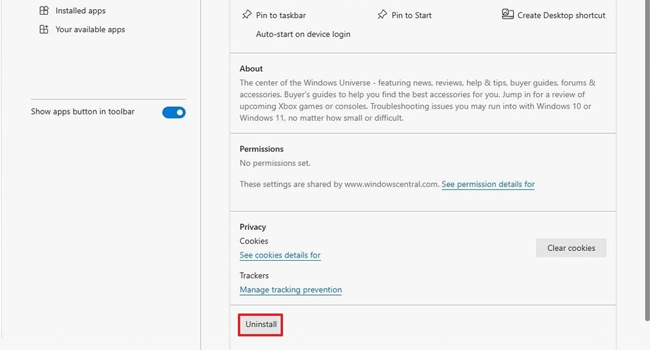
با استفاده از مسیر بالا، وب اپلیکیشن مورد نظر از رایانه شما حذف می شود. با این حال، اگر همچنان علاقه دارید، این فرایند را با استفاده از مسیر تنظیمات ویندوز انجام دهید، تنها کافی است در رایانه خود به مسیر Settings > Apps > Installed apps رفته و سپس با انتخاب نماد سه نقطه گزینه Uninstall را بزنید.